
Obwohl wir jeden Tag weniger drucken, gibt es Situationen, in denen Papier unerlässlich ist. Dann erkennen wir, wie verwirrend und absurd es ist, ein Dokument vom Computer aus durchzugehen oder darauf zuzugreifen, um es zu drucken. Dies können wir vermeiden, indem wir mit Google Cloud Print von unserem Android-Tablet oder Smartphone aus drucken .
So richten Sie Google Cloud Print ein
Wie der Name schon sagt, ist Google Cloud Print ein Cloud-Druckdienst , mit dem wir auf Druckern drucken können, die wir von allen unseren Android-Geräten (mit installierter Google Cloud Print-Anwendung) sowie von anderen Geräten ( B. Windows-Computer) oder auch über den Chrome-Browser eines beliebigen Geräts.

Um einen Drucker hinzuzufügen , müssen Sie zuerst Google Print Cloud mit unserem Google-Konto aktivieren, die Option “Jetzt testen” und dann “Drucker verwalten oder Drucker verwalten” auswählen. Wenn es sich um einen Drucker mit Wi-Fi handelt, der mit dem Drucken in der Cloud kompatibel ist, müssen Sie die Option “Für die Cloud bereitstehenden Drucker hinzufügen” auswählen, unseren Drucker aus der Liste auswählen und direkt konfigurieren, indem Sie die für jeden Drucker angegebenen Schritte ausführen.
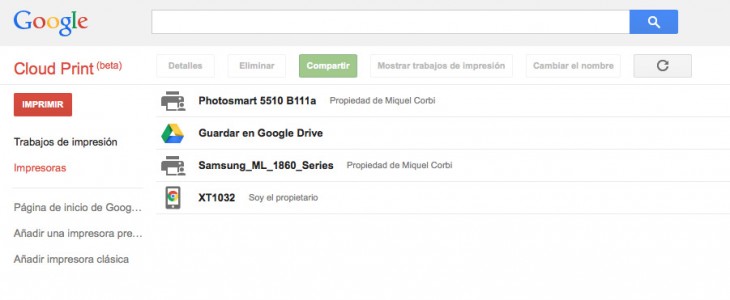
Wenn es sich dagegen um einen klassischen Drucker handelt, der über USB an unseren Computer angeschlossen ist, ist der Vorgang etwas länger, aber ebenso einfach. Auf dem Computer, auf dem der Drucker angeschlossen und konfiguriert ist, greifen wir auf das Konfigurationsmenü des Google Chrome-Browsers zu (das wir zuvor installiert haben müssen). In den erweiterten Optionen melden wir uns im Abschnitt “Google Cloud Print” an und aktivieren die Verbindung mit Google Cloud Print. Dann können wir unseren Drucker auswählen und auch andere Drucker verwalten, die wir bereits konfiguriert haben.
Darüber hinaus können wir unsere Drucker auch für andere Nutzer von Google Cloud Print freigeben. Dies ist sehr nützlich, wenn Sie nicht der einzige sind, der sie zu Hause verwendet. Das einzige, was Sie beachten sollten, ist, dass, wenn es sich um einen “klassischen” Drucker handelt, das System eingeschaltet und der Chrome-Browser geöffnet sein muss, damit der Computer, an den es angeschlossen ist, funktioniert.
So drucken Sie mit Google Cloud Print von Ihrem Android-Tablet oder Smartphone aus
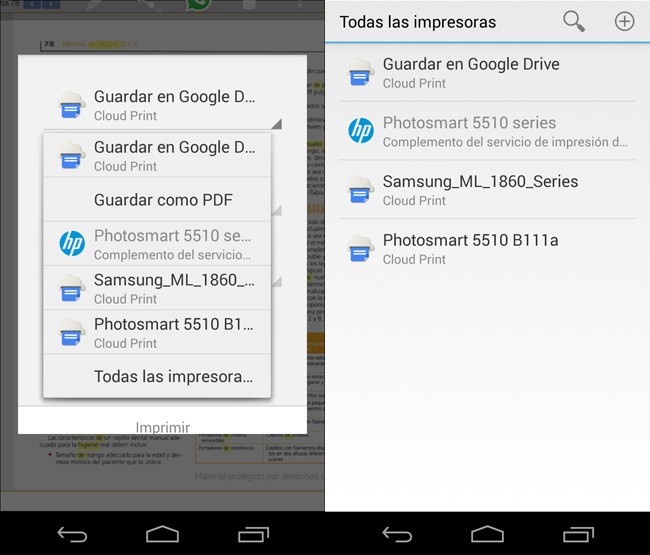
Um ein Dokument von unserem Android-Tablet oder Smartphone aus drucken zu können , muss die Google Cloud Print-Anwendung installiert sein. Wenn Sie ein Dokument drucken, werden dann alle Drucker, die wir in Google Print Cloud konfiguriert haben, im Druckmenü angezeigt, sodass wir sie einfach auswählen und zum Drucken freigeben. So einfach ist das.
Es gibt auch andere Anwendungen für Android, mit denen wir unsere Drucker verwalten und Dokumente drucken sowie Google Cloud Print auf anderen Geräten wie einem Windows-Computer nutzen können. Dies sind die mit Google Cloud Print kompatiblen Anwendungen.